ホームビデオの映像を友人にシェアしたい場合などは、ブルーレイよりDVDを選んでコピーしたいと考える人も多いでしょう。
本記事では、変換作業をサクサク進められるよう、おすすめのソフトを紹介しながら、失敗しやすいポイントを押さえて解説します。
変換作業は素人でも取り組めますが、失敗して何度もやり直しになるのは避けたいですよね。
事前に方法を知っておけば、大切なデータが飛んでしまうトラブルや、何度もやり直す無駄な時間も省けます。知らずに違法行為を犯さないためにも、注意点はぜひ、確認しておいてください。
ブルーレイからDVDへの変換の基礎知識

ブルーレイもDVDも光学ディスクで似ていますが、DVDに変換するとどんなメリットがあるのか、具体的なポイントを確認しておきましょう。変換に必要なツールは5つだけです。
ブルーレイとDVDの違い
ブルーレイとDVDは一見よく似ていますが、ブルーレイの方が後発です。
DVDは1996年に登場すると、一気に世間に浸透し、当時主流だったVHSテープにとって代わりました。その後、ブルーレイ規格が発表されたのは2002年になってからです。
似ているので、ディスクの裏側を見て、シルバーっぽければDVD、ブルーゴールドならブルーレイというように見分けている人もいるかもしれません。実は、これだけの違いがあります。
| ブルーレイ | DVD | |
| 記憶容量 | ◎ (片面一層タイプの場合:25GB) | 〇 (片面一層タイプの場合:4.7GB) |
| 画質・音質 | ◎ 207万画素・DVDより高音質 | 〇 35万画素 |
| 耐久性 | 〇わずかな傷でも再生に影響 | ◎ 多少の傷にも耐えられる |
| 価格 | 〇 (記憶容量や品質で変動) | ◎ (記憶容量や品質で変動) |
| 再生・録画できる機器 | 〇 ブルーレイ対応機器のみ | ◎ ブルーレイ対応機器ならDVDにも対応 |
ブルーレイは、記憶容量や画質・音質ではDVDよりずっと優れています。
テレビ放送やゲームのクオリティが上がり、次世代化して来たことに対応するように普及してきました。
たとえば、ブルーレイなら、高音質のデータ規格である「リニアPCM」や「ドルビーTrueHD」にも対応していて、コンサートやミュージックビデオも臨場感あふれる映像で楽しめます。
一方で、ブルーレイディスクは傷に弱いのがデメリットです。
DVDディスクなら、読み取りスポットが大きいので多少の傷が付いてしまってもエラーになりにくいのですが、ブルーレイディスクでは少々の傷でも再生に支障が出てしまいます。
どちらも、長い期間よりよい状態で保つためには、「紫外線」「高温多湿」を避けることが基本です。日光の当たる場所を避け、専用ケースで保管するようにすれば、10年以上は保管できます。高温多湿の日本では、除湿剤なども併用するとよりベターです。
画質や音質にそこまでこだわらなければ、対応機器が広いDVDは使い勝手が良く、おすすめです。
変換に必要なツールとソフトウェア
変換作業に必要なツールは、手軽に揃うので素人でも難しくありません。
ツール
パソコン(及びネット環境)、ドライブ(ブルーレイ対応のもの)、変換ソフト、ブルーレイディスク(またはそのデータファイル)、DVDディスク(空のもの)
各ツールの注意点を確認しましょう。
第一に、ドライブは2つの条件を満たすものを用意しましょう。
- ブルーレイとDVDの両方に対応している。
- 書き込みに対応している。
パソコン内蔵のドライブや手持ちのドライブが上記2点を満たしていない場合は、新たに外付けドライブを用意する必要があります。
◆外付けブルーレイドライブの選び方とおすすめ機種は、こちらの記事でまとめています。
第二に、DVDディスク(空)には、「DVD-R」がおすすめです。
DVDディスクには複数の種類があります。たとえば、「DVD-RE」は複数回の記録ができますが、その分、価格が高くなります。
1回書き込み式のDVD-Rは、安価で他のディスクに比べて互換性も高く、おすすめです。
おすすめの変換ソフトについては後述します。
ブルーレイからDVDへの変換のメリット
変換のメリットは、2つあります。
- ブルーレイプレイヤーがなくても再生できる
- より安価に複製できる
早い時期に普及したDVDに比べて、ブルーレイは後発のため、ブルーレイ対応機器ならDVDも再生可能です。DVDの方が再生できる機器が多いといえます。
ブルーレイをDVDに変換できれば、ブルーレイプレイヤーを持っていない人でも視聴できるようになるので、より多くの人に作品を楽しんでもらいたい場合にはうってつけです。
また、ブルーレイディスクよりもDVDディスクの方が安価なのもメリットです。
1枚あたりの価格で比較する場合、ブルーレイよりもDVDの方が手頃です。
もちろん、記憶容量はブルーレイがDVDの5倍なので、記憶容量で比較するとブルーレイの方が安くなります。ですが、さほど長尺でないホームビデオなどをコピーして知人に配布したいといった場合なら、DVD1枚に収まります。DVD1枚(片面1層)には、SP(標準)モードで120分の映像が記録できます。
実際の価格をAmazonで比較すると、たとえば、バッファローのBR-Dのおよその価格が2,480円なのに対し、DVD-Rは1,280円で、2倍近く変わっています。
ブルーレイをDVDに変換すれば、よりたくさんの人に安価に映像や写真をシェアできます。
DVDならブルーレイほど繊細ではないため、プラスチックケースではなく不織布ケースに入れて渡したり、保管しておいても耐えられます。気軽なシェアにぴったりです。
ブルーレイをDVDに変換するステップ
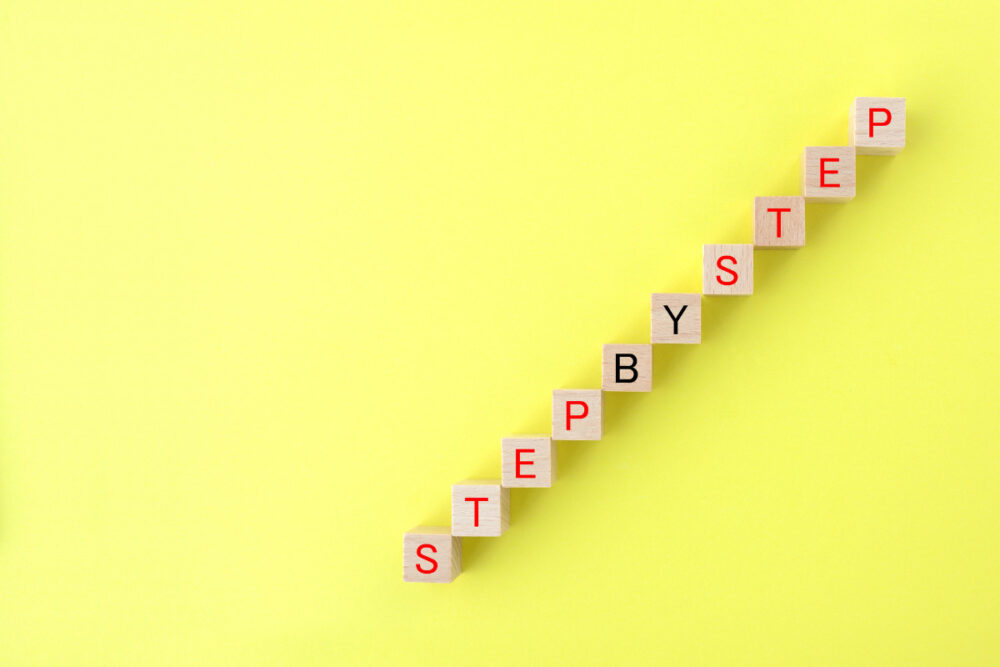
ブルーレイをDVDに変換する方法をステップで解説します。数ある変換ソフトの選び方も見ていきましょう。
変換ソフトの選び方と設定
変換ソフトは数あるなかから、目的や使い勝手で選びましょう。大きくは無料と有料がありますが、ホームビデオの場合ならまずは無料ソフトから対応できます。
ポイント
- 対応OS(Mac、Windowsなど)
- 利用料金
- カスタマイズ機能(項目や字幕など)
- 編集機能(他ソフトとの連携が可能かどうか)
- 利用回数の制限(3回までなど)
- 日本語対応
たとえば、有料ソフトならPowerDVDが有名です。
◆無料変換ソフトのおすすめは、こちらの記事で詳しく解説しているのでぜひ参考にしてください。
まずは、お使いのパソコンのOSに合った変換ソフトを選びましょう。
カスタマイズ機能については、チャプターなどの項目や字幕を編集して、使いやすく整えられる機能です。
編集機能としては、作成するDVDのみならず、元データ(ブルーレイ側)の編集もできるものもあります。ソフトによっては、2D動画を3D動画へ変換するといったこともできます。
さらに、変換ソフトによって変わるのは書き込みにかかる時間です。
高速処理してくれるソフトも便利ですが、書き込みが終了したら自動的にパソコンをシャットダウンしてくれる機能を備えているものもあります。
変換ソフトが選べたら、パソコンにインストールします。
ソフトは公式サイトから、ダウンロードしましょう。
ライセンスの同意画面にチェックして、セットアップファイルからインストールを進めていきます。
デスクトップにアイコンが表示されたら、変換作業が開始できる状態になります。
ブルーレイからDVDへの変換手順
使ってみたい変換ソフトが決まってパソコンへインストールできたら、あとのおおまかな手順は5ステップです。
- ブルーレイディスクを挿入。
- 変換ソフトを起動。
- ブルーレイディスクを動画ファイルに変換。
- DVDをパソコンに挿入。
- 動画ファイルをDVDに書き込み。
詳細はソフトによって変わってきます。インストールした変換ソフトの案内に従って進めていきましょう。
変換後の品質チェックとトラブルシューティング
変換後にチェックしておきたい点やトラブル解決法を押さえておきましょう。知っておけば、DVDを渡してから、再生できなかったと言われてしまった、なんていう事態が防げます。
品質チェック
作成後のDVDは、変換ソフトの照合チェック機能などを活用して、正常にコピーできているか確認すると安心です。
VSO Inspectorなどのフリーソフトでも、光学ディスクの品質チェックができます。パソコン画面に、再生エラーが出る状態のディスクかどうかをわかりやすく表示してくれます。
パソコンで作成したDVDをプレイヤーで再生確認する、など作成したのとは別の機器で再生してみるのが手軽な方法ですが、複数のDVDをチェックするとなると、すべて見るのは大変です。品質チェックができるフリーソフトやドライブも発売されているので、活用すると便利です。
トラブルシューティング
- DVDに書き込みができない。
空のDVDを挿入しているのに、変換ソフトからDVDへの書き込みができないことがあります。
その場合には、ブルーレイディスクを動画ファイルに変換した後に、いったんファイルをパソコンのローカルに保存すると、うまく書き込みができるようになることがあるので、試してみましょう。
- 作成したDVDが再生できない。
作成したDVDは、「ファイナライズ」工程を忘れると他の機器で再生不能になるので、注意しましょう。
ファイナライズとは、DVDを他の再生機器でも見られるようにする工程のことです。変換ソフトで忘れずに行いましょう。
DVDを選ぶときは、DVD-R以外の種類のDVDは兌換性が低いので、できるだけDVD-Rにしておきましょう。
ブルーレイからDVDへの変換時の注意点

ブルーレイからDVDへの変換作業にあたっては、思わぬトラブルに遭うのは避けたいものです。注意点を確認しておきましょう。
コピーガードと著作権の問題
コピーガードや著作権は、基本的にホームビデオ以外の映像を取り扱う際に問題になってきます。
コピーガードとは、映画作品やテレビ番組のためのもので、ディスクの無断複製を防ぐ仕組みです。
作品の著作権者を守るために必要な仕組みのため、映画作品など一般的なブルーレイには必ずコピーガードがかかっています。
コピーガードを解除して複製することは、私的な利用のためであっても法律で禁止されています。
ですので、映画作品やテレビ番組など、コピーガードがかかっている作品のブルーレイをDVDに変換したいと思ったら、「変換」ではなく、DVD版の「入手」つまり対価を払った購入で対処しなければ、違法になってしまいます。
一般的に、変換ソフト側でも、コピーガードのかかっているブルーレイからはコピーできないように制御されている場合がほとんどです。
一方で、ホームビデオなど、他者の著作権を侵害しない個人が制作した動画は、コピーガードがかかっていないので、ブルーレイからDVDへの変換が可能です。
ブルーレイからDVDへの変換は、ホームビデオなど著作権の絡まない動画だけを対象とするようにしてください。
変換品質と互換性の確認
ブルーレイをDVDに変換すると、基本的には画質が悪くなってしまいます。
ただし、ポータブルDVDで再生する場合には気にならない程度です。
高精細映像や高音質にそこまでこだわらないシーンで、DVDを活用しましょう。
DVDにはさまざまな種類がありますが、最も互換性が高いのが、1回書き込み式のDVD-Rです。価格も安く、最も普及していて、手に取りやすくおすすめです。
DVD-R以外のDVD(DVD+R、DVD-RW、DVD+RW、DVD-RAMなど)は、互換性がもっと低くなります。
DVD-Rをパソコンやレコーダーで作成した場合、基本的に作成した機器での再生は可能ですが、他の再生機やパソコンの互換性は保障されているわけではありません。
特に作成時に「ファイナライズ」工程を忘れると他機種で再生不能になるので、注意しましょう。
ファイナライズ処理したDVDは、再生(読み込み)専用のディスクになり、基本的に追加の書き込みができなくなります。
作成したら、ソフトや専用レコーダーで品質チェックを行うか、他の機器で再生してみて、問題がないか、確認しましょう。
配布用のDVDを作成する場合には、DVD-Rを使い、必ず、ファイナライズ処理をしておきましょう。
データのバックアップとセキュリティ
変換作業を行う際には、データのバックアップも取っておくと安心です。
データは常に複数の方法でバックアップを取っておくようにしましょう。自然災害やサイバー攻撃、保存メディアの経年劣化などのリスクから、守りやすくなります。
変換ソフトでは、DVD以外にもさまざまなファイル形式に変換できることが多いので、機能を活用してバックアップを取っていきましょう。データをクラウド環境にアップロードすることもかんたんにできる仕様が多くなっています。
現在普及しているブルーレイやDVDも、次世代のディスクが出てきてそれが普及してくると、使えなくなる可能性もあります。再生機器が生産されなくなり、家庭のものも古くなって故障することもあるからです。
データはいつも最新のメディア形式で保存し直していくようにすると安心です。
おすすめのブルーレイからDVDに変換できるソフト

おすすめの変換ソフトを解説します。無料版か有料版かで迷っている人もぜひチェックしてください。
無料変換ソフトの選び方
数あるなかからお気に入りの無料変換ソフトを選ぶためにチェックしたいポイントはこちらです。
- 対応OS(Windows、Macなど)
- 対応ファイル(動画、音声など)
- カスタマイズできるか(項目や字幕など)
- 編集機能があるか(他ソフトとの連携が可能かどうか)
- 利用回数の制限(3回までなど)
- 日本語対応
まずは、お使いのパソコンに合った変換ソフトを選ばなくてはいけませんので、変換ソフトの表記をよく確認してからダウンロードするようにしてください。
変換ソフトによって、細かい機能やカスタマイズ方法が変わってきます。コピーするだけでよいのか、編集も加えたいのか、といった希望から選んでいきましょう。
無料版では、使用できる日数や回数に制限があり、インストール後に使わないままでいると、知らない間に無料期間が過ぎてしまうことがあります。作業の直前にインストールするのがおすすめです。
◆おすすめの無料変換ソフトはこちらの記事で詳しく解説しているのでぜひ参考にしてください。
有料変換ソフトのメリット
有料変換ソフトのメリットは、なんといっても、回数などの制限なしで使えることです。
有料版がおすすめなのは、こんな人です。
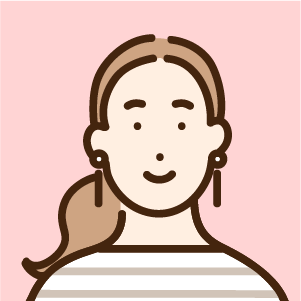
- 変換したディスクをたくさん用意したい。
- 今後も定期的に利用していきたい。
- 高度な編集をしたい。
有料版でもまずは無料版でおためしできることが多いので、気軽にチャレンジしてみましょう。
無料版で使い勝手やパソコンとの相性を確認してから、気に入ったソフトの有料版を購入するようにしましょう。
まとめ

ブルーレイをDVDに変換すれば、よりたくさんの人に安価にデータを届けられます。
画質や音質は落ちますが、気軽に楽しむには再生可能機器がより普及しているDVDはおすすめです。
変換作業も無料ソフトから手軽に試せます。
パソコンやドライブのスペックや状態を確認しながら作業を進めましょう。
よくある再生エラーを防ぐためには、2つのポイントを押さえましょう。
- ディスクには「DVD-R」を選んでおく。
- 変換ソフトでファイナライズ処理を完了させる。
友人や同僚にデータを配布したい際に、ぜひ参考にしてください。




